Ang Pinakamahusay na GIMP DDS Plugins Para sa Windows
Mga Plugin ng GIMP DDS: Ang GIMP ay ang pinakamahusay na PS alternatibo na maaari mong makita, at ito ay libre. Kung nais mong magdagdag ng higit na halaga sa GIMP, ang mga tao ay gumagamit ng mga plugin. Upang magamit ang mga ito kailangan mo munang hanapin, i-download, at i-install ang mga ito, na hindi gaanong simple dahil wala sa uso ang mga ito.
Hindi ka dapat mag-alala, sinasaklaw namin ang lahat sa gabay na ito. Malalaman mo lamang ang lahat tungkol sa plugin ng GIMP DDS at kung paano mo mai-install ang mga ito kung nagbabasa ka pa rin. Narito ang pinakamahusay at pinakabagong mga karagdagang plugin:
PAANO MA-INSTAL ANG GIMP DDS PLUGINS
Bago, nakita mo ang mga plugin na pinagsama sa isang pagpapatala, ngunit sa kasamaang palad, ang GIMPregistry ay tinanggal. Ang lugar upang maghanap ng mga plugin ay ang internet. Maraming mga plugin ang nakakatanggap ng walang mga update. Gayundin ang ilang mga tanyag na plugin tulad ng GIMP DDS Plugin.
Gayundin, nilikha ng Microsoft ang format ng file ng DDS upang magamit ito sa isang software development kit at tawagan itong Direct X SDK. Ginagamit ang Direct X para sa pagbuo ng mga 3D application, tulad ng mga video game. Ang GIMP ay tulad ng isang libreng bersyon ng Photoshop at hindi ito makakagawa o ma-access ang mga file ng DDS hanggang sa mai-install at ma-download mo ang plugin na GIMP DDS.

Narito kung paano mo mai-download at mai-install ang plugin ng DDS. Tiyaking gumagana lamang ang plugin na ito sa GIMP 2.8 at binibigyang-daan ka upang i-save ang mga imahe sa direktang format na Ibabaw ng Ibabaw. Kapag naisara mo na ang GIMP, sundin ang mga hakbang na ito:
I-DOWNLOAD ANG GIMP DDS PLUGIN
I-download ang plugin ng DDS para sa GIMP. Mag-tap sa Mga Pag-download at i-click ang bersyon na tumutugma sa iyong Windows (32 o 64-bit). Dito makikita mo na hindi na-update ito mula noong 2013. Napakatanda na ngunit gumagana pa rin ito ng maayos. Gayundin, I-save ang file sa isang lugar na maa-access, tulad ng iyong desktop. Kakailanganin mo ito sa lalong madaling panahon.
HANAPIN ANG GIMP PLUGIN FOLDER
Sa Windows 10 64-bit. Pagkatapos buksan ang explorer ng file at piliin ang PC na ito (dati ay My Computer sa mga nakaraang bersyon ng Windows). Gayundin, buksan ang Local Disk C, at pumunta sa Program Files x86.
Ngayon mag-navigate sa GIMP-2.0, at pagkatapos ay mag-tap sa lib. Susunod na pag-tap sa gimp, piliin ang 2.0 at go-to plug-in.
kung paano makakuha ng nfl laro sa kodi
I-drag ang na-download na file sa GIMP PLUGIN FOLDER
Ngayon kailangan mong bumalik sa desktop at i-double tap ang plugin file na na-install mo. Ngayon unzip ito at pagkatapos ay i-drag ang dds.exe file at i-drop ito sa iyong folder ng mga plug-in na GIMP.
Kapag binuksan mo ulit ang GIMP dapat magkaroon ka ng kakayahang buksan ang mga Direct Draw Surface file. Kung hindi ito gumana, subukang gamitin ang Installer na dumating sa file na iyong na-download. I-double click lamang ito at sundin ang mga hakbang.
ANG PINAKAMAGANDANG Dagdag na GIMP PLUGIN
Narito ang isang listahan ng pinakamahusay na mga plugin ng GIMP na dapat mong suriin:
RESYNTHESIZER
Resynthesizer ay isang luma ngunit ginto plugin. Nagdadala ito ng maraming mga tool na makakatulong sa mga pagkakayari. Ang magandang bahagi ay Seleksyon ng Pagaling na maaari mong makita sa menu ng Paghusay. Maaari mo ring gamitin ito upang maibukod ang mga bagay na hindi mo nais na maging bahagi ng iyong imahe.
HUGIN
Hugin ay ang pinakamahusay at mahusay para sa paggawa ng mga collage ng larawan at madali itong gamitin. Ngayon i-load ang iyong mga imahe, ituro ang kanilang mga karaniwang puntos, at ang plugin na ito ay ikakabit ng mga ito sa bawat isa. Gayundin, maaari nitong ayusin ang lahat na hindi naaayon.
I-duplicate SA IBA PANG IMAGE
Ang duplicate sa Isa pang Imahe ay isa pang simpleng plugin. Inilalahad ng pangalan nito ang layunin nito. Magagawa ito ng GIMP ngunit hindi gaanong maganda. Maaari mo ring gamitin ito upang makagawa ng ibang background ng imahe sa pamamagitan ng pagkopya ng isang tukoy na bahagi ng isang imahe sa pinakabagong imahe na may parehong laki ng orihinal.
Maaari din itong magamit upang ihiwalay ang ilang mga bagay sa pamamagitan ng pagkopya sa mga ito sa pinakabagong imahe at i-edit ito upang tumugma sa laki. Ang bagay ay maaari ring makopya sa pinakabagong bukas na imahe. Maaari mong i-download ang plugin dito .
GIMP, GIMP, HOORAY!
Tiyaking makatipid ng mga kopya ng mga plugin ng GIMP dahil maaari silang mawala sa asul na hal. Hindi mo magagamit ang mga ito sa GIMP. Gayundin, ang GIMP ay maaaring maging kumplikado minsan, maraming nalalaman pa rin at malayang gamitin, kaya mahirap magreklamo.
Konklusyon:
Narito ang pinakamahusay na Mga Plugin ng GIMPS DDS. Para sa karagdagang mga query at katanungan ipaalam sa amin sa seksyon ng komento sa ibaba.
Basahin din: Ano ang Discord Slow Mode at Paano ito i-set up?




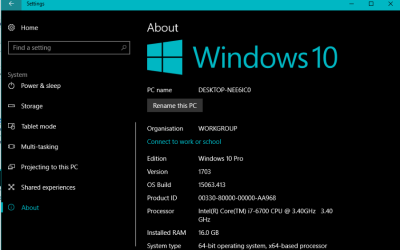
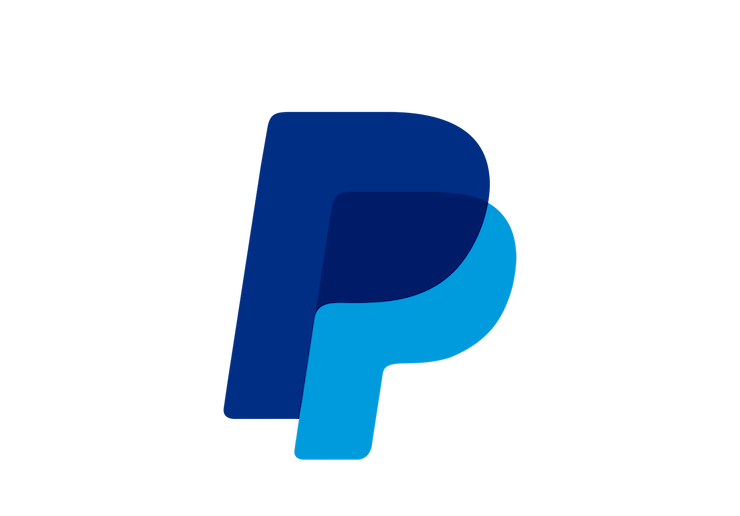
![I-download ang MTK Droid Tool [Pinakabagong Bersyon]](https://geeksbrains.com/img/downloads/06/download-mtk-droid-tool-techilife.jpg)

